Mudanças entre as edições de "Cadastro de Condição de Pagamento - FF"
De HTDWiki
(→Parcelas:) |
|||
| (9 revisões intermediárias por 2 usuários não estão sendo mostradas) | |||
| Linha 1: | Linha 1: | ||
| − | == | + | == Condição de Pagamento == |
A condição de pagamento é utilizada no sistema, para de geração de parcelas do contas a pagar e das contas a receber podendo gerar prazos de pagamento de acordo com sua necessidade. | A condição de pagamento é utilizada no sistema, para de geração de parcelas do contas a pagar e das contas a receber podendo gerar prazos de pagamento de acordo com sua necessidade. | ||
| − | Para abrir a tela de cadastro de condição de pagamento acesse: | + | Para abrir a tela de cadastro de condição de pagamento acesse:'''Comercial/Faturamento/Cadastros/Condição de Pagamento.'''<br> |
| − | '''Comercial | + | |
<center>[[Arquivo:Cadcondpriinc.jpg|link=|]]</center> | <center>[[Arquivo:Cadcondpriinc.jpg|link=|]]</center> | ||
| − | Ao entrar na tela de Cadastro de Condição de pagamento clique no ''' | + | <center>Ao entrar na tela de Cadastro de Condição de pagamento clique no botão '''Inserir''' ou aperte '''F2''' para iniciar o cadastro:</center> |
| Linha 16: | Linha 16: | ||
== Condição: == | == Condição: == | ||
| − | <center>[[Arquivo: | + | <center>[[Arquivo:Cadcondicao--1.jpg|link=| ]]</center> |
<br> | <br> | ||
| − | *'''Código: ''' | + | *'''Código: '''É preenchido automaticamente pelo sistema. |
| − | *'''Aprovação Financeira: ''' | + | *'''Aprovação Financeira: '''Defina essa opção caso sua empresa a utilize. |
| − | *'''Data de Alteração: ''' | + | *'''Data de Alteração: '''Preenchido automaticamente pelo sistema. |
*'''Descrição: '''Defina a descrição que será utilizada para essa condição de pagamento. | *'''Descrição: '''Defina a descrição que será utilizada para essa condição de pagamento. | ||
| − | *'''Situação: ''' | + | *'''Situação: ''' Defina se a sua condição de Pagamento está ativa para utilizar ou Inativo para não utilizar. |
| − | *'''Cobrança de ICMS por Substituição tributaria : '''Definir o modo de pagamento de ICMS das parcelas. O pagamento do ICMS pode ser efetuado | + | *'''Cobrança de ICMS por Substituição tributaria : '''Definir o modo de pagamento de ICMS das parcelas. O pagamento do ICMS pode ser efetuado Individualmente na 1º Parcela (primeira parcela sendo cobrado '''somente''' o valor total do ICMST), Somado na 1º parcela (o valor total do ICMST '''+''' valor da primeira parcela), ou Rateado nas parcelas (valor total do ICMST divido em todas as parcelas possíveis). |
| − | *'''Cobrança do IPI / Retenção nos impostos: ''' | + | *'''Cobrança do IPI / Retenção nos impostos: ''' Definir o modo de pagamento de ICMS das parcelas. O pagamento do ICMS pode ser efetuado Individualmente na 1º Parcela (primeira parcela sendo cobrado '''somente''' o valor total do ICMST), Somado na 1º parcela (o valor total do ICMST '''+''' valor da primeira parcela), ou Rateado nas parcelas (valor total do ICMST divido em todas as parcelas possíveis). |
| − | *'''Tabela de Preço: ''' | + | *'''Tabela de Preço: '''Selecione a tabela de Preços cadastrada em seu sistema. (Não obrigatório) |
| − | *'''Desconto padrão nos itens do pedido e NF: ''' | + | *'''% Desconto padrão nos itens do pedido e NF: ''' Defina a % de desconto padrão da Sua nota fiscal e Pedido. (Não Obrigatório) |
*'''Data Base para Parcelas: '''Defina o dia que essa condição de pagamento começará a ser cobrada. | *'''Data Base para Parcelas: '''Defina o dia que essa condição de pagamento começará a ser cobrada. | ||
| Linha 40: | Linha 40: | ||
*'''Índice Financeiro: '''Porcentagem de acréscimo que pode ser informada para calculo do valor. | *'''Índice Financeiro: '''Porcentagem de acréscimo que pode ser informada para calculo do valor. | ||
| − | *'''Numero de Parcelas: '''Insira a quantidade de parcelas para a condição de pagamento. | + | *'''Numero de Parcelas: '''Insira a quantidade de parcelas para a condição de pagamento e acompanhe o tutorial abaixo. |
| − | + | ||
*'''Portador: '''Todas as movimentações do financeiro, seja ela do contas a pagar ou do contas a receber, terá um portador. Nele ficará concentrado todas as movimentações para que o usuário controle sua conta corrente, F9 para buscar o portador desejado ou aperte F8 e Faça um [[Cadastro de Portador]]. | *'''Portador: '''Todas as movimentações do financeiro, seja ela do contas a pagar ou do contas a receber, terá um portador. Nele ficará concentrado todas as movimentações para que o usuário controle sua conta corrente, F9 para buscar o portador desejado ou aperte F8 e Faça um [[Cadastro de Portador]]. | ||
| − | |||
| − | |||
*'''Data Base P/ Parcelas: '''Defina o dia que essa condição de pagamento começará a ser cobrada. | *'''Data Base P/ Parcelas: '''Defina o dia que essa condição de pagamento começará a ser cobrada. | ||
| Linha 51: | Linha 48: | ||
*'''Índice financeiro: ''' Porcentagem de acréscimo que pode ser informada para calculo do valor. | *'''Índice financeiro: ''' Porcentagem de acréscimo que pode ser informada para calculo do valor. | ||
| + | ==Parcelas: == | ||
| + | *'''Dias da Parcela: ''' Defina qual o dia que será cobrado essa parcela, ou seja, daqui a quantos dias cairá a primeira parcela para pagamento.Como a condição é de 30 em 30 dias, na primeira linha seria preenchido o dia da primeira parcela, e assim por diante: | ||
| + | '''Obs.: Automaticamente o sistema preenche a coluna do tipo de valor com o valor 2 (Prazo) pois a parcela não será paga hoje e calcula o percentual de valor entre as parcelas.''' | ||
| − | + | <br> | |
| − | + | ||
<center>[[Arquivo:cadcond-2.jpg |link=|]]</center> | <center>[[Arquivo:cadcond-2.jpg |link=|]]</center> | ||
<br> | <br> | ||
| − | |||
*'''Alterar [[Arquivo:Cadcond-alt.jpg |link=|30px]]:''' Para alterar a condição de pagamento é necessário clicar em cima da parcela desejada e após isso clicar no lápis pára fazer a alteração | *'''Alterar [[Arquivo:Cadcond-alt.jpg |link=|30px]]:''' Para alterar a condição de pagamento é necessário clicar em cima da parcela desejada e após isso clicar no lápis pára fazer a alteração | ||
| − | *'''Excluir [[Arquivo:Cadcond-excluir.jpg |link=|]]:'''Para Excluir alguma parcela, só clicar em cima da parcela desejada e clicar no ícone | + | *'''Excluir [[Arquivo:Cadcond-excluir.jpg |link=|]]:'''Para Excluir alguma parcela, só clicar em cima da parcela desejada e clicar no ícone. |
| + | |||
| − | Após realizar o cadastro Clique em '''Salvar''' ou aperte '''F5''' para | + | <center>Após realizar o cadastro Clique em '''Salvar''' ou aperte '''F5''' para salvar o cadastro.</center> |
Edição atual tal como às 16h15min de 8 de maio de 2017
Condição de Pagamento
A condição de pagamento é utilizada no sistema, para de geração de parcelas do contas a pagar e das contas a receber podendo gerar prazos de pagamento de acordo com sua necessidade.
Para abrir a tela de cadastro de condição de pagamento acesse:Comercial/Faturamento/Cadastros/Condição de Pagamento.

Condição:

- Código: É preenchido automaticamente pelo sistema.
- Aprovação Financeira: Defina essa opção caso sua empresa a utilize.
- Data de Alteração: Preenchido automaticamente pelo sistema.
- Descrição: Defina a descrição que será utilizada para essa condição de pagamento.
- Situação: Defina se a sua condição de Pagamento está ativa para utilizar ou Inativo para não utilizar.
- Cobrança de ICMS por Substituição tributaria : Definir o modo de pagamento de ICMS das parcelas. O pagamento do ICMS pode ser efetuado Individualmente na 1º Parcela (primeira parcela sendo cobrado somente o valor total do ICMST), Somado na 1º parcela (o valor total do ICMST + valor da primeira parcela), ou Rateado nas parcelas (valor total do ICMST divido em todas as parcelas possíveis).
- Cobrança do IPI / Retenção nos impostos: Definir o modo de pagamento de ICMS das parcelas. O pagamento do ICMS pode ser efetuado Individualmente na 1º Parcela (primeira parcela sendo cobrado somente o valor total do ICMST), Somado na 1º parcela (o valor total do ICMST + valor da primeira parcela), ou Rateado nas parcelas (valor total do ICMST divido em todas as parcelas possíveis).
- Tabela de Preço: Selecione a tabela de Preços cadastrada em seu sistema. (Não obrigatório)
- % Desconto padrão nos itens do pedido e NF: Defina a % de desconto padrão da Sua nota fiscal e Pedido. (Não Obrigatório)
- Data Base para Parcelas: Defina o dia que essa condição de pagamento começará a ser cobrada.
- Índice Financeiro: Porcentagem de acréscimo que pode ser informada para calculo do valor.
- Numero de Parcelas: Insira a quantidade de parcelas para a condição de pagamento e acompanhe o tutorial abaixo.
- Portador: Todas as movimentações do financeiro, seja ela do contas a pagar ou do contas a receber, terá um portador. Nele ficará concentrado todas as movimentações para que o usuário controle sua conta corrente, F9 para buscar o portador desejado ou aperte F8 e Faça um Cadastro de Portador.
- Data Base P/ Parcelas: Defina o dia que essa condição de pagamento começará a ser cobrada.
- Índice financeiro: Porcentagem de acréscimo que pode ser informada para calculo do valor.
Parcelas:
- Dias da Parcela: Defina qual o dia que será cobrado essa parcela, ou seja, daqui a quantos dias cairá a primeira parcela para pagamento.Como a condição é de 30 em 30 dias, na primeira linha seria preenchido o dia da primeira parcela, e assim por diante:
Obs.: Automaticamente o sistema preenche a coluna do tipo de valor com o valor 2 (Prazo) pois a parcela não será paga hoje e calcula o percentual de valor entre as parcelas.
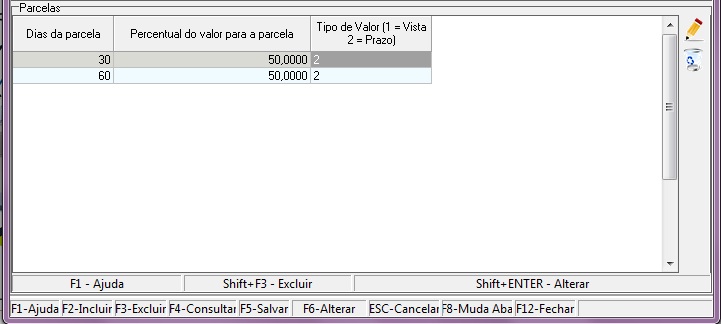
- Alterar
 : Para alterar a condição de pagamento é necessário clicar em cima da parcela desejada e após isso clicar no lápis pára fazer a alteração
: Para alterar a condição de pagamento é necessário clicar em cima da parcela desejada e após isso clicar no lápis pára fazer a alteração
- Excluir
 :Para Excluir alguma parcela, só clicar em cima da parcela desejada e clicar no ícone.
:Para Excluir alguma parcela, só clicar em cima da parcela desejada e clicar no ícone.